Sadržaj
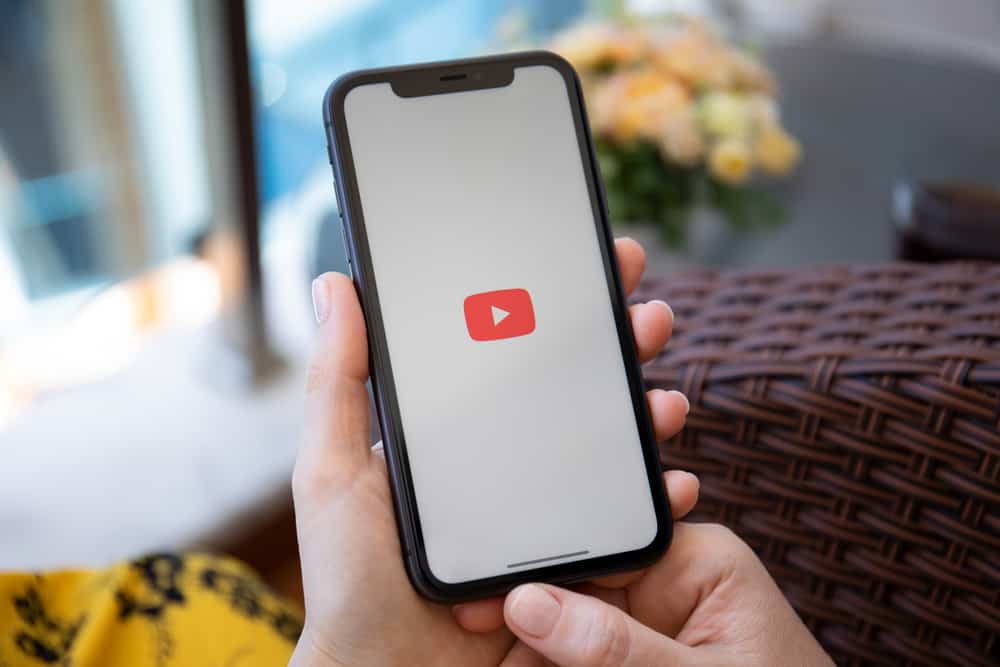
Ponekad želimo sačuvati YouTube video na našoj kameri ili ga podijeliti na drugim uređajima, ali to ne možemo učiniti. Glavni razlog je taj što YouTube nema funkciju preuzimanja.
Iako možete gledati YouTube videozapise van mreže, aplikacija ih ne može preuzeti na kameru vašeg telefona. Dakle, da biste riješili problem čuvanja YouTube video zapisa u kameri, potreban vam je vodič.
Brzi odgovorYouTube video možete sačuvati direktnim snimanjem ekrana na svom telefonu. Alternativno, možete ići putem web stranice, na primjer, Y2mate.com. Drugi način za preuzimanje YouTube videa je korištenje YouTube aplikacije Video Downloader. Jedan primjer takve aplikacije je TubeMate.
Vidi_takođe: Kako podesiti jačinu zvuka na LG TV-u bez daljinskog upravljačaPružili smo vam vodiče korak po korak o korištenju ovih metoda za preuzimanje YouTube videozapisa.
Zašto čuvati YouTube videozapise u Camera Roll?
YouTube ima ogromnu kolekciju videozapisa. Od muzike preko obrazovnih videa do igrica i još mnogo toga. YouTube korisnicima iOS-a nudi neograničen broj videozapisa bez ikakvog plaćanja. Ispustite ime, a ono vam donosi sve povezane videozapise s tim imenom.
Zato prije nego naučite kako sačuvati YouTube videozapise u kameru, razmislimo o nekim prednostima čuvanja YouTube videozapisa u kameri.
Vidi_takođe: Kako da znam da li imam Smart TV?Prednosti uključuju:
- Vi ne morate gledati reklame tokom videa.
- Možete gledati videozapise dok ste van mreže.
- Možete prenijetivideozapise sa vašeg iOS uređaja na druge uređaje.
Morate naučiti kako sačuvati YouTube videozapise u kameri da biste iskoristili prednosti. Pogledajmo rješenja.
Kako sačuvati YouTube video u Camera Roll?
Proces za spremanje YouTube videozapisa u kameru je relativno jednostavan. Različiti pretraživači i aplikacije trećih strana pomažu vam da sačuvate YouTube video zapise u kameri. Ali rizici od nanošenja štete vašem uređaju su veći, tako da smo tu sa lakim i sigurnim metodama.
Rješenje #1: Snimanje ekrana
YouTube video zapise možete sačuvati tako što ćete snimiti svoj iPhone ekran.
Slijedite ove korake da snimite ekran:
- Idite na “Postavke.”
- Tapnite na “Kontrolni centar. ”
- Kliknite na “Dodaj (+) Opciju.”
- Potražite video koji želite da sačuvate.
- Dodirnite “Taster za snimanje” na kontrolnoj tabli.
- Okrenite telefon u pejzažni način rada da snimite samo video, a ne okolne detalje poput vaše trake s obavijestima.
- Reproducirajte video i snimite komad koji želite sačuvati.
- Dodirnite “Dugme za snimanje” da zaustavite snimanje . Videozapis je sačuvan u vašoj kameri.
Ako želite da sačuvate video zapise pomoću aplikacije, možete brzo preći na sledeće rešenje.
Rješenje #2: Video Aplikacija Downloader
Jednostavan i siguran način da sačuvate YouTube video zapise na kameri je korištenje VideoAplikacija za preuzimanje ili TubeMate.
- Instalirajte “Video Downloader App.”
- Otvorite aplikaciju i potražite “YouTube” u traci za pretraživanje.
- Upišite ime ciljnog videozapisa.
- Dok budete puštali videozapis, na ekranu će se pojaviti iskačuće obavještenje sa “Sačuvaj u memoriju ” opcija. Kliknite na nju.
- Otvorite “Sačuvani video folder” u aplikaciji.
- Kliknite na ikonu informacija (“i”) u ispred videa.
- “Sačuvaj u Camera Roll.”
Sada je video prisutan u vašoj internoj memoriji telefona. Možete ga dijeliti i koristiti kako želite.
Rješenje #3: Web stranica Y2mate
Neki ljudi ne vole da popunjavaju prostor za pohranu svog telefona aplikacijama trećih strana. Stoga za njih nudimo alternativni način korištenja web stranice. Najbolja stranica za spremanje YouTube video zapisa u kameru je Y2mate.
Da biste snimili video zapise od Y2mate , slijedite datu proceduru.
- Otvorite bilo koji web preglednik poput Chrome , Mozilla ili Safari na vašem uređaju.
- Upišite Y2mate.com u traci za pretraživanje.
- Upišite ime videa na Y2mate traku za pretragu. Ili možete kopirati i zalijepiti URL YouTube videa koji želite da sačuvate.
- Odaberite rezoluciju i dodirnite zeleno “Download dugme” na desnoj strani videa. Videozapis je sada u "Preuzimanja" vašeg uređajafolder.
- Otvorite Fasciklu Preuzimanja na svom uređaju i dodirnite meni sa tri tačke. Zatim dodirnite Premjesti i premjestite video na kameru.
Videozapis je sada uspješno sačuvan u vašoj kameri.
Zaključak
Snimanje YouTube video zapisa u kameru na vašem uređaju je privlačno za mnoge korisnike. Videozapise možete gledati van mreže i dijeliti ih sa svog uređaja na druge uređaje.
YouTube videozapise možete sačuvati snimanjem ekrana, korištenjem web pretraživača ili aplikacije. Svi procesi su dostupni i imaju jednostavne korake.
Pružili smo vam tri najbolja rješenja za spremanje YouTube videozapisa u kameru. Odaberite željeno rješenje i sačuvajte YouTube video zapise.
